Ang DirectX ay isang koleksyon ng mga API na binuo at inilabas ng Microsoft mismo. Naging pamantayang aklatan para sa mga high-end na graphics na karamihan sa mga laro ay ginagamit sa kanilang pang-araw-araw na operasyon. Tulad ng lahat ng iba pang mga plugin ng software, ang DirectX ay nakakatanggap din ng pana-panahong bersyon ng paglabas kasama ang mga mas bago na mayroong higit na pag-andar at mga advanced na tampok.

Naranasan ng DirectX ang isang hindi maibabalik na error sa Windows
Gayunpaman, sa kabila ng pagiging isa sa mga pangunahing sangkap na ginamit sa paglalaro ng Windows, nakatanggap kami ng maraming mga ulat mula sa mga gumagamit na nakatagpo sila ng mensahe ng error na ‘ Naranasan ng DirectX ang isang hindi maibabalik na error ’Tuwing susubukan nilang ilunsad ang kanilang mga laro sa kanilang mga computer. Ito ay isang pangkaraniwang senaryo at nangyayari sa maraming iba't ibang mga tao. Sa artikulong ito, dadaan kami sa lahat ng mga kadahilanan kung bakit ito nangyayari at kung ano ang mga posibleng pag-workaround para sa problemang ito.
Ano ang sanhi ng error na 'Naranasan ng DirectX ang isang hindi maibabalik na error' sa Windows?
Matapos pag-aralan ang ilang mga ulat ng gumagamit at pagsasama-sama ng aming mga resulta, napagpasyahan namin na ang isyu ay naganap dahil sa maraming iba't ibang mga kadahilanan mula sa mga isyu sa hardware hanggang sa mga software. Ang ilan sa mga ito ay ngunit hindi limitado sa:
- Hindi kumpletong mga kinakailangan: Sa ilang mga kaso na nahanap namin, nakita namin na ang mga gumagamit ay walang tinukoy na mga kinakailangan ng laro sa kanilang mga computer. Kung hindi kumpleto ang kinakailangang DirectX, maaari mong harapin ang mensahe ng error.
- Mga masasamang driver ng graphics: Ang mga driver ng graphics ay ang pangunahing mga sangkap na naghatid ng impormasyon sa pagitan ng OS at ng hardware. Kung ang mga driver ng graphics mismo ay masama at hindi gumagana, makakaranas ka ng maraming mga problema kasama ang isa sa ilalim ng talakayan.
- Display Scaling: Ang display scaling ay isang tampok sa Windows na nagbibigay-daan sa iyo upang manipulahin ang laki ng iyong display. Sa kabila ng pagiging kapaki-pakinabang nito, alam na sanhi ng mga isyu sa mga bahagi ng DirectX.
- Hindi napapanahong laro: Ang ilang mga gumagamit ay nahaharap sa mensahe ng error kung wala silang pinakabagong bersyon ng larong na-install sa kanilang computer. Ang pag-update ng iyong laro sa pinakabagong build / patch ay maaaring ayusin agad ang isyu.
- Hindi napapanahong DirectX: Maaaring mai-install ang DirectX sa iyong computer at maaaring gumana nang maayos ngunit maaaring luma na ito. Ang pag-update nito sa pinakabagong build ay maaaring makatulong.
- Mga advanced na setting ng graphics: Pinapayagan ng ilang mga graphic card ang mga gumagamit na magtakda ng mga advanced na variable tulad ng kalidad ng anino ayon sa gusto nila ngunit napatunayan nitong maging sanhi ng mga problema sa DirectX. Ang hindi pagpapagana ng mga pagpipiliang ito ay maaaring gawin ang bilis ng kamay para sa iyo.
Bago kami magpatuloy sa mga solusyon, tiyaking naka-log in ka bilang isang administrator at magkaroon ng isang aktibong koneksyon sa internet dahil maa-update kami ng maraming iba't ibang mga bahagi.
Solusyon 1: Sinusuri ang Mga Kinakailangan sa Laro
Bago kami magsimula sa iba pang mga teknikal na solusyon, dapat mong suriin kung natutugunan pa ng iyong hardware ang mga paunang kinakailangan ng laro. Ngayon maraming mga bagay na dapat mong hanapin, halimbawa, ang RAM, CPU, Graphics card, atbp. Ngunit, ang pinakamahalaga, sa kasong ito, ay ang bersyon ng DirectX.
Karaniwan, ang bawat laro na gumagamit ng API ay binabanggit ito sa loob ng mga kinakailangan nito. Kapag nasuri mo ang kinakailangan ng DirectX, kailangan mong tiyakin na ang iyong hardware sumusuporta sa bersyon na iyon Maraming mga gumagamit ang nalilito dahil mayroon silang pinakabagong bersyon ng DirectX naka-install ngunit, mula noong kanilang hardware Hindi sinusuportahan ang bersyong iyon, maranasan nila ang mensahe ng error.

Sinusuri ang Mga Katangian sa Driver ng Graphics
Tandaan ang kinakailangan ng DirectX at mag-navigate sa iyong tagagawa ng hardware ng graphics at buksan ang mga detalye ng bersyon ng DirectX nito. Kung kinakailangan ng isang mas bagong bersyon sa mga kinakailangan ng laro, kailangan mong i-upgrade ang iyong graphics card.
Tandaan: Para sa mga taong hindi gumagamit ng graphics card upang i-play ang laro, dapat nilang suriin sa halip ang kanilang suporta sa CPU para sa bersyon ng DirectX na iyon dahil hinahawakan ng onboard graphics system ang lahat ng mga kinakailangan sa graphics ng computer.
Solusyon 2: Pag-install ng Pinakabagong Bersyon ng DirectX
Kung ang nakaraang solusyon ay nag-check out at talagang sinusuportahan ng iyong hardware ang bersyon ng DirectX ng laro, dapat naming suriin kung ang tamang bersyon ng DirectX ay na-install sa iyong computer. Kung hindi, magna-navigate kami sa opisyal na website ng Microsoft at mai-install ang direktang bersyon mula doon. Tiyaking naka-log in ka bilang isang administrator bago ka magpatuloy.
- Pindutin ang Windows + R, i-type ang “ dxdiag ”Sa dialog box at pindutin ang Enter.
- Kapag bumukas ang application, makikita mo ang mga detalye ng iyong mga pagtutukoy ng system. Mula dito, suriin ang bersyon ng DirectX.
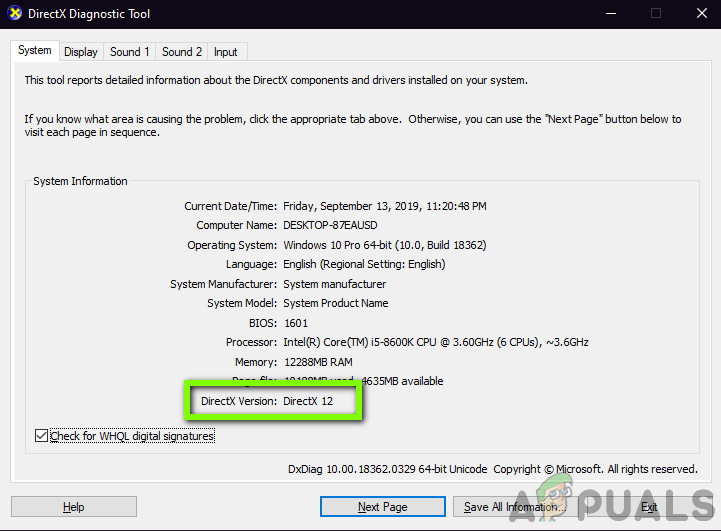
Sinusuri ang Bersyon ng DirectX
- Kung ang pinakabagong bersyon ng DirectX ay hindi naka-install sa iyong computer, dapat mo itong hanapin at makita mo ang opisyal na pahina ng pag-download ng Microsoft.
- Mag-click sa pindutan ng Mag-download at i-save ang maipapatupad na file sa isang naa-access na lokasyon.
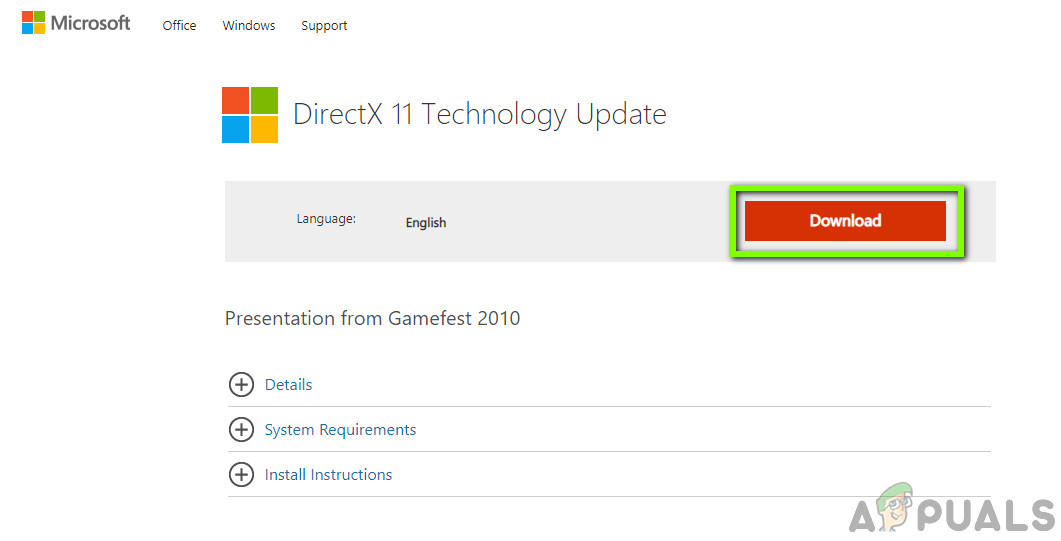
Pagda-download ng pinakabagong bersyon ng DirectX
- Mamaya, mag-right click dito at piliin Patakbuhin bilang administrator . Hayaan ang wizard ng pag-install na gawin ang magic nito at maghintay para makumpleto ang proseso.
- I-restart ang iyong computer matapos ang pag-install, ilunsad ang laro at tingnan kung naayos ang isyu.
Tandaan: Natagpuan din namin ang ilang mga kaso kung saan ang kinakailangang bersyon ng DirectX ay ipinakita sa mga pagtutukoy ngunit ang pinakabagong pag-update ng teknolohiya ay hindi na-install. Samakatuwid, inirerekumenda naming pumunta ka sa site ng pag-download ng Microsoft gayunpaman at i-install ang pinakabagong bersyon mula doon.
Solusyon 3: Pagbabago ng Display ng Pag-scale
Tinutukoy ng pag-scale ng display sa iyong computer kung magkano ang iyong screen ay pinalaki o nabawasan ang laki sa iyong computer. Ito ay isang napakagandang tampok para sa iba't ibang mga gumagamit kabilang ang mga may mga isyu sa kanilang paningin. Kahit na hindi ito sumasalungat sa DirectX o sa mga mekanika ng graphics ng laro sa anumang paraan, nakita namin ang ilang mga kaso kung saan ito ginawa.
Dito sa solusyon na ito, magna-navigate kami sa iyong mga setting ng pagpapakita at babaguhin ang antas ng pag-scale at tingnan kung aayusin nito ang problema.
- Mag-right click sa iyong Desktop at mag-click sa Mga setting ng display .
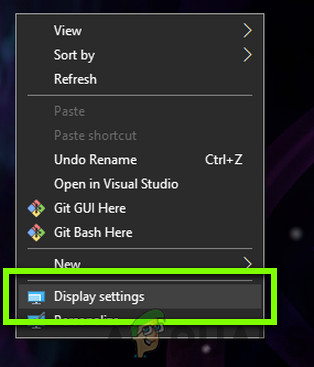
Mga setting ng display - Windows
- Kapag nasa mga setting ng Display, hanapin ang heading ng Kaliskis at layout . Sa ilalim, makakakita ka ng maraming mga pagpipilian. Pumili mula sa kanila at mag-click sa isa na mayroon Inirekomenda
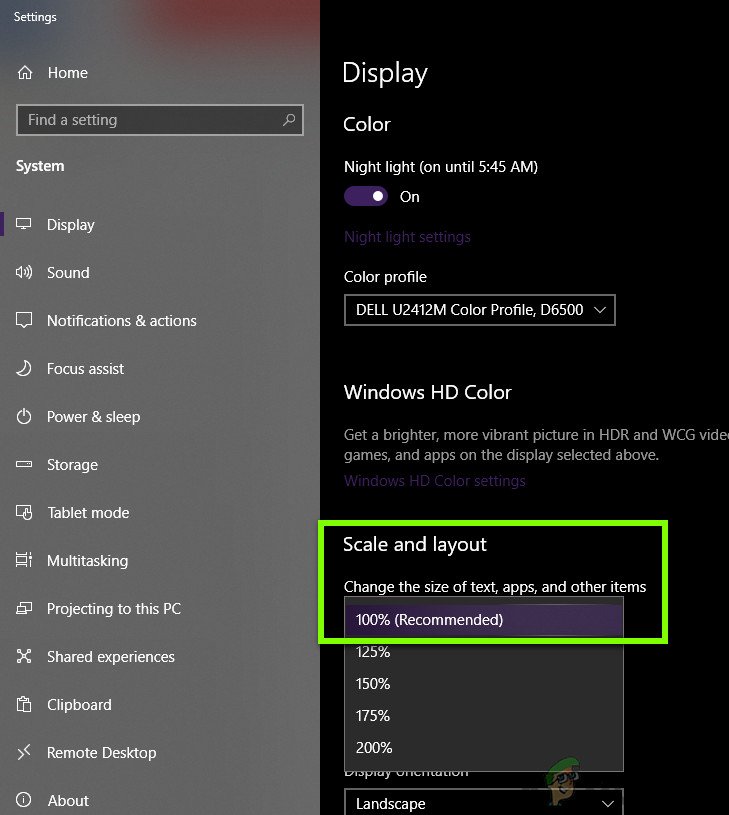
Pagbabago ng Pag-scale ng screen
- Kapag tapos na, i-restart ang iyong ganap at suriin kung ang isyu ay nalutas para sa kabutihan.
Solusyon 4: Pag-update ng Laro / Windows sa Pinakabagong Build
Ang isa pang bagay na susubukan bago magpatuloy sa pag-update ng iyong graphics card ay suriin kung mayroon kang na-update na bersyon ng laro na naka-install sa iyong computer o hindi. Naglabas ang mga tagagawa ng mga pag-update upang ma-target ang mga bagong pagbabago sa OS at upang suportahan din ang mga karagdagang tampok. Mayroong ilang mga pag-update na likas na 'kritikal' at dapat na mai-install sa lalong madaling panahon. Kung ang alinman sa mga 'kritikal' na pag-update na ito ay hindi na-install, mararanasan mo ang mensahe ng error sa ilalim ng talakayan.
Sa solusyon na ito, ia-update namin ang pareho ng iyong laro at ang operating system at tingnan kung aayusin nito ang problema para sa amin.
Una, ia-update namin ang Windows.
- Pindutin ang Windows + S upang ilunsad ang search bar, magsulat Update sa dialog box at buksan ang mga setting ng I-update.
- Kapag nasa mga setting ng pag-update, mag-click sa Suriin ang mga update . Makikonekta ngayon ang computer sa mga server ng Microsoft at tingnan kung mayroong magagamit na pag-update. Kung mayroon nang mga pag-update na naka-highlight, agad na isagawa ang mga ito.
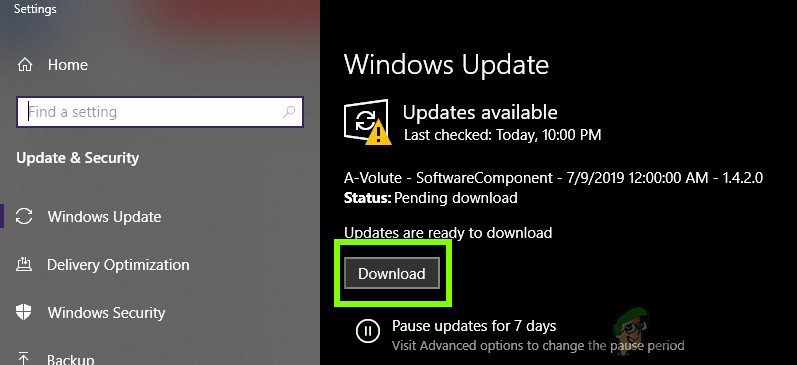
Ina-update ang Windows
- I-restart ang iyong computer pagkatapos ma-install ang pag-update. Ngayon, buksan ang iyong laro (o client ng laro tulad ng Steam o Blizzard), at pumunta sa seksyon ng pag-update. Suriin kung may mga magagamit na mga update. Kung sila ay, i-download at i-install ang mga ito.
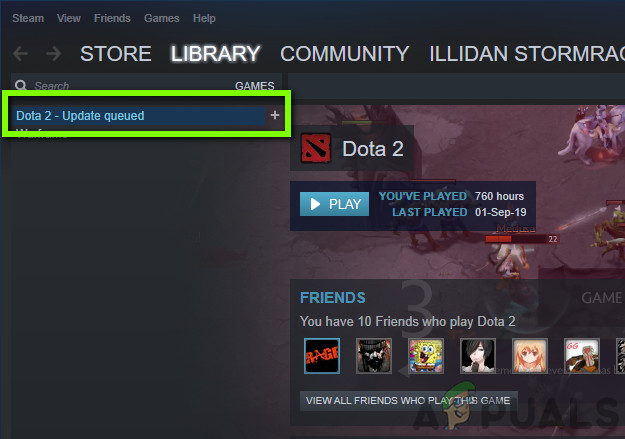
Pag-update ng Laro sa pamamagitan ng Steam
- I-restart ang iyong computer pagkatapos ng pag-update at suriin kung ang isyu ay nalutas para sa kabutihan.
Solusyon 5: Mga Pagpipilian sa Advanced na Mga graphic na Tinkering
Ang isa pang workaround ay kung saan mo hindi pinagana o ibinababa ang iyong mga advanced na setting ng graphics sa iyong laro. Ito ay isang napakahalagang hakbang kung aling ang karamihan sa mga gumagamit ay may posibilidad na huwag pansinin. Mga advanced na setting ng graphics tulad ng Pagkontrol ng anino atbp. ubusin ang mas maraming mga mapagkukunan sa iyong computer na kung saan ay maaaring maging sanhi ng maraming mga isyu kabilang ang mensahe ng error Naranasan ng DirectX ang isang hindi maibabalik na error .
Madali mong mahahanap ang mga pagpipilian sa graphics alinman sa control panel ng iba't ibang mga setting ng graphics card. Dapat mo ring mag-navigate sa mga setting ng in-game na graphics ng laro at suriin ang mga setting doon. Subukang babaan ang mga setting sa isang minimum. Maaari mo ring isaalang-alang pag-reset ng mga setting sa mga default na halaga at tingnan kung tatanggalin nito ang mensahe ng error sa DirectX. Alinmang paraan, tiyakin na ang iyong mga setting ng graphics ay nasuri bago lumipat sa susunod na solusyon.
Solusyon 6: Paggamit ng DirectX Control Panel
Ang huling bagay na susubukan bago kami magpatuloy sa pag-install ng pinakabagong mga driver sa iyong computer ay ang pag-download ng control panel ng DirectX at binago ang kagustuhan ng laro mula doon. Sinusuportahan ng iyong computer at maaaring magkaroon ng tamang bersyon ng DirectX ngunit patuloy na ina-access ng laro ang lumang bersyon. Dito nag-play ang control panel. Tiyaking mayroon kang isang aktibong koneksyon sa internet.
- Buksan ang iyong browser at i-download ang file dxcpl gamit ang mga sumusunod na link:
64-bit: dxcpl (64-bit)
32-bit: dxcpl (32-bit)
- Kapag na-download na ang mga folder ng pag-install, ilunsad ito gamit ang isang administrator account.
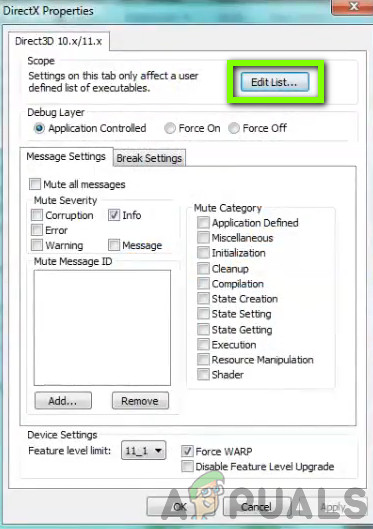
I-edit ang listahan - dxcpl
- Ngayon, mag-click sa I-edit ang Listahan mula sa listahan ng mga pagpipilian. Ngayon, mag-click sa pindutan ng Idagdag pa mula sa susunod na screen.
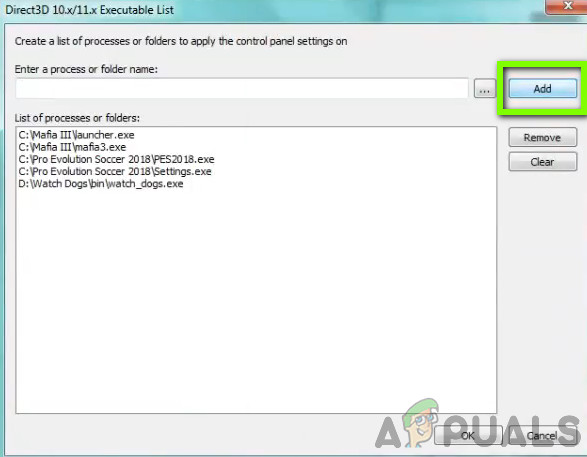
Pagdaragdag ng direktoryo ng laro
- Mag-navigate sa naisakatuparan ng iyong laro at piliin ito. Sa sandaling bumalik sa pangunahing screen, mag-click sa Mga setting ng aparato at tiyaking napili ang pinakamataas na antas.
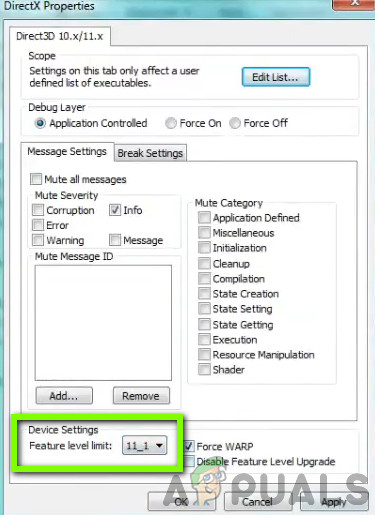
Pagbabago ng Limitasyon sa Tampok
- I-save ang mga pagbabago at lumabas. I-restart ang iyong computer at ilunsad ang laro. Suriin kung nalutas ang isyu para sa mabuti.
Solusyon 7: Pag-update ng Mga Driver ng Grapiko
Ang huling magagawa natin upang matanggal ang error sa DirectX ay tinitiyak na mayroon kang pinakabagong mga driver ng graphics na naka-install sa iyong computer. Dito, aalisin din nito ang sitwasyon kung saan ang iyong mga driver ng graphics ay sira sa hindi kumpleto sa kanilang pag-install. Dito sa solusyon na ito, aalisin muna namin ang mga kasalukuyang driver ng graphics mula sa iyong computer na ginagamit DIYOS at pagkatapos ay mai-install ang mga default na driver. Pagkatapos ay susuriin namin kung nalutas ang isyu. Kung hindi, manu-update namin ang mga driver nang manu-mano.
- Pagkatapos mag-install Display Driver Uninstaller (DDU) , ilunsad ang iyong computer sa ligtas na mode . Maaari mong suriin ang aming artikulo kung paano boot ang iyong computer sa safe mode .
- Matapos ilunsad ang DDU, piliin ang unang pagpipilian na ' Malinis at muling simulan '. Aalisin nito ang pag-uninstall ng kasalukuyang mga driver mula sa iyong computer.
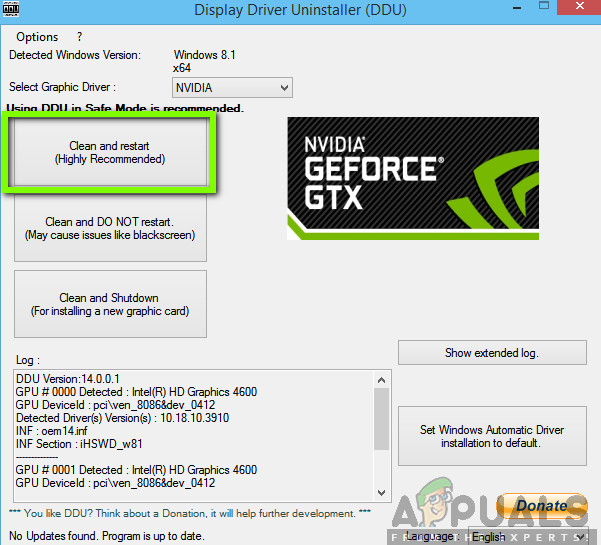
Paglilinis at pag-restart - DDU
- Ngayon pagkatapos ng pag-uninstall, boot ang iyong computer nang normal nang walang ligtas na mode. Pindutin ang Windows + R, i-type ang “ devmgmt msc ”Sa dialog box at pindutin ang Enter. Mag-right click sa anumang walang laman na puwang at piliin ang “ Maghanap ng mga pagbabago sa hardware '. Ang mga default na driver ay mai-install. Subukang ilunsad ang laro at suriin kung malulutas nito ang problema.
- Sa karamihan ng mga kaso, ang mga default na driver ay hindi gagana para sa iyo upang maaari mong mai-install ang pinakabagong mga driver sa pamamagitan ng pag-update sa Windows o mag-navigate sa website ng iyong tagagawa at i-download ang pinakabago.
Hanapin ang mga driver ng graphics, mag-right click sa kanila at mag-click sa I-update ang Driver .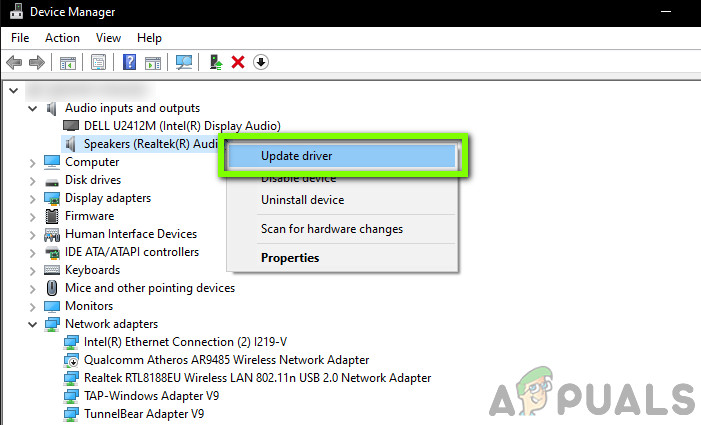
Ina-update ang Driver
- Matapos mong mai-install ang mga driver, i-restart ang iyong computer at suriin kung nalutas ang problema.
Tandaan: Isaalang-alang din ang pag-uninstall Mga driver ng NVIDIA Sound mula sa iyong computer. Ito ay kilala upang maging sanhi ng mga isyu.
6 minuto basahin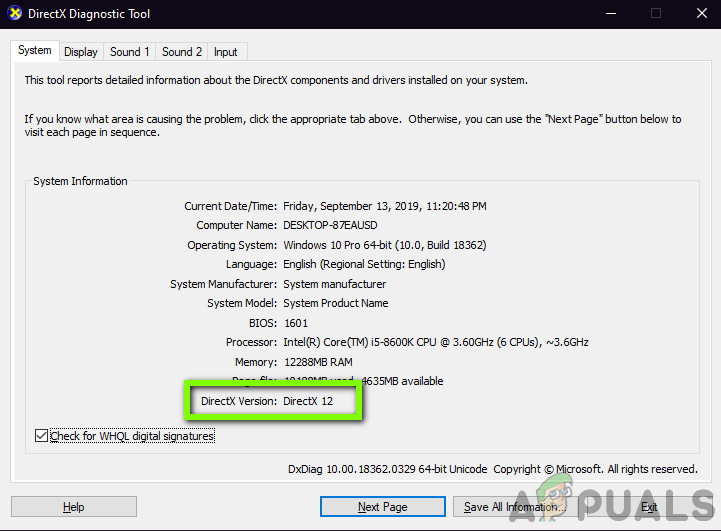
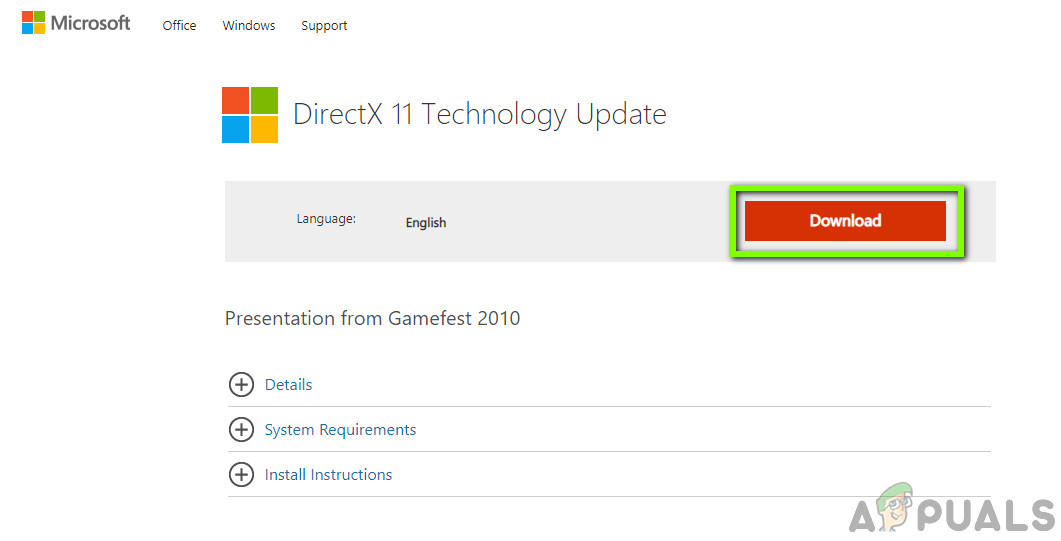
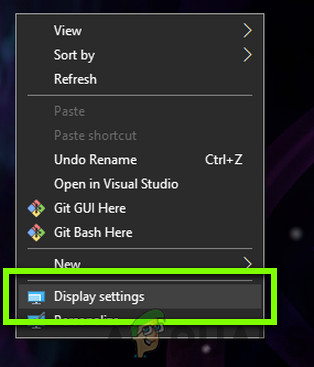
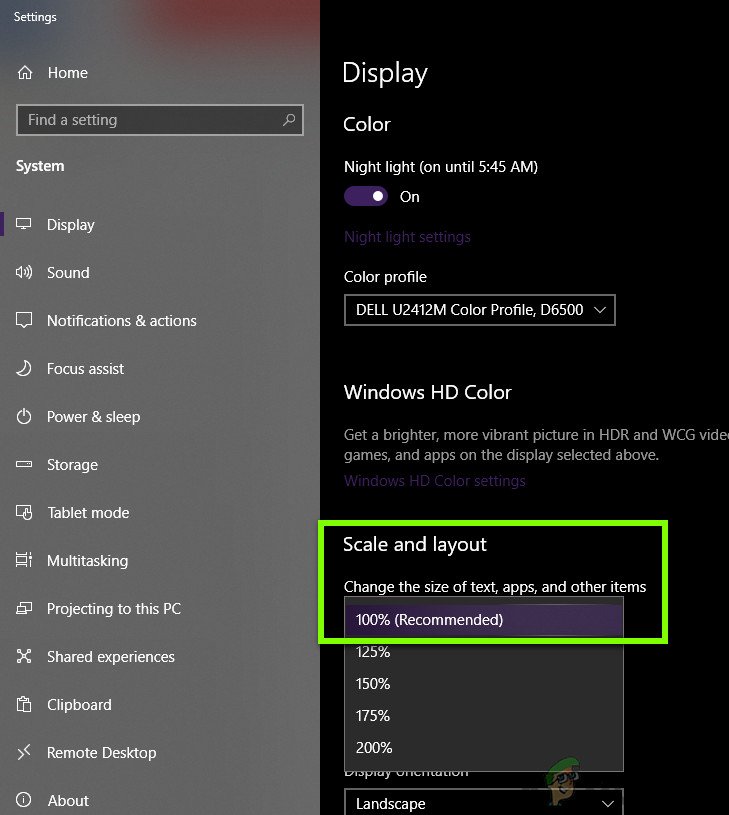
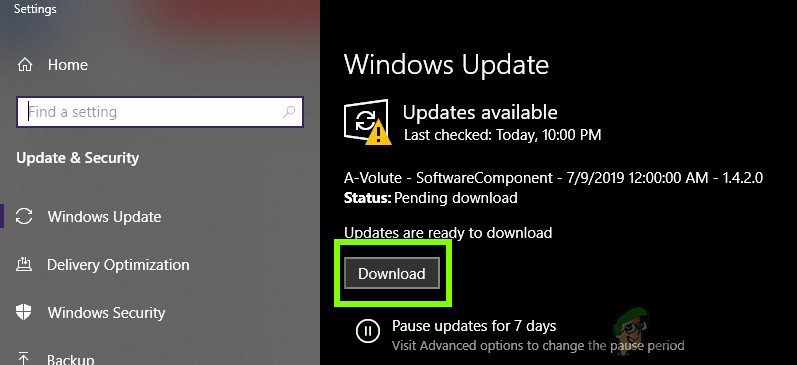
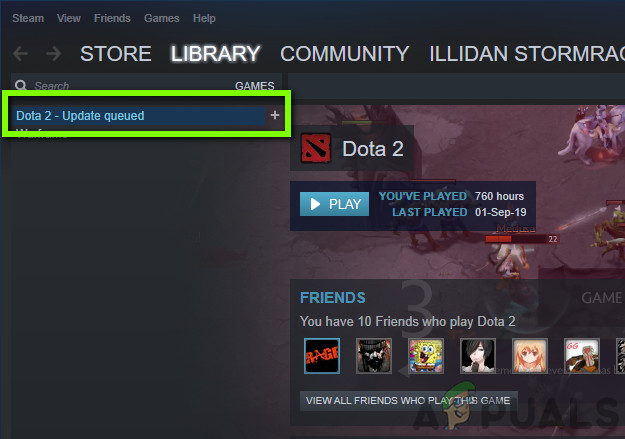
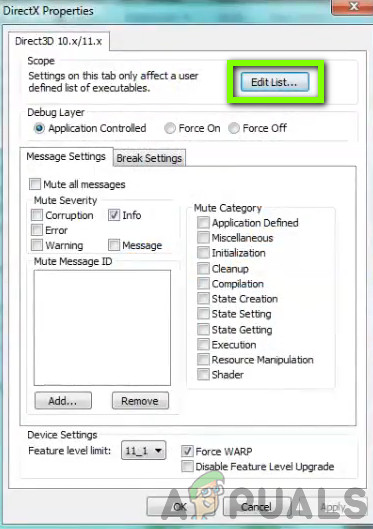
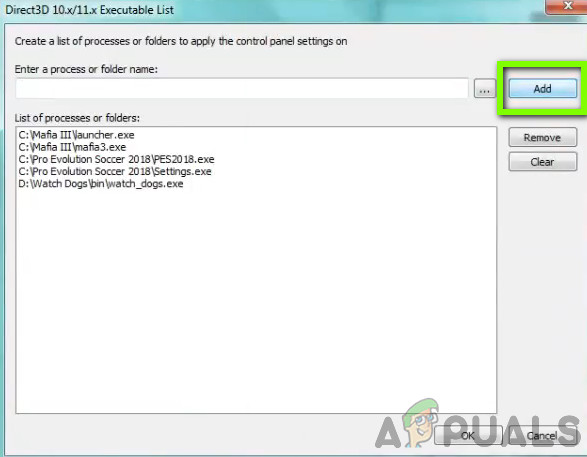
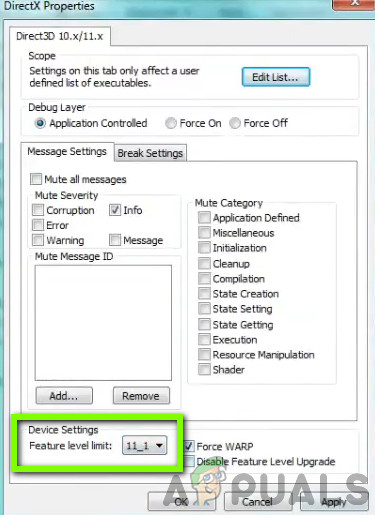
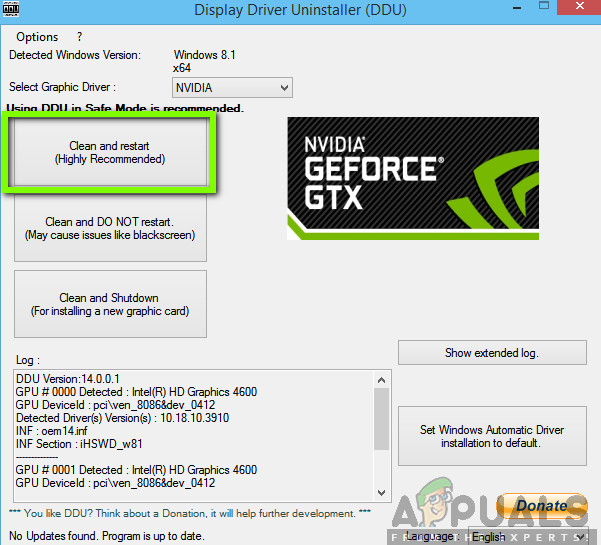
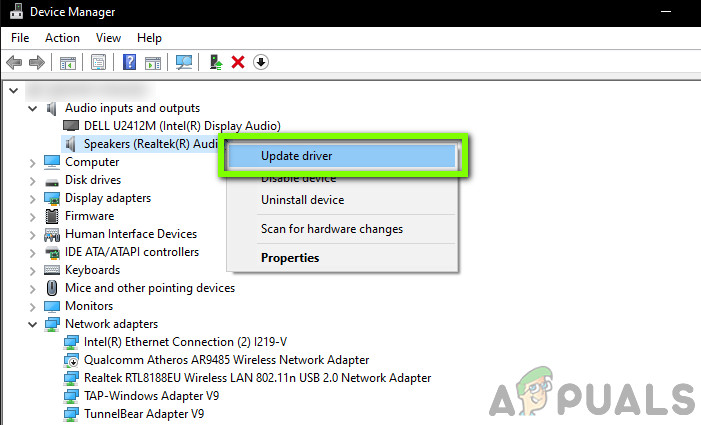






















![[FIX] Error code 2203 Kapag Nag-i-install ng isang Program](https://jf-balio.pt/img/how-tos/18/error-code-2203-when-installing-program.png)
